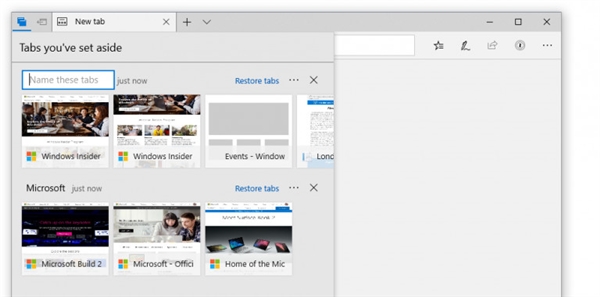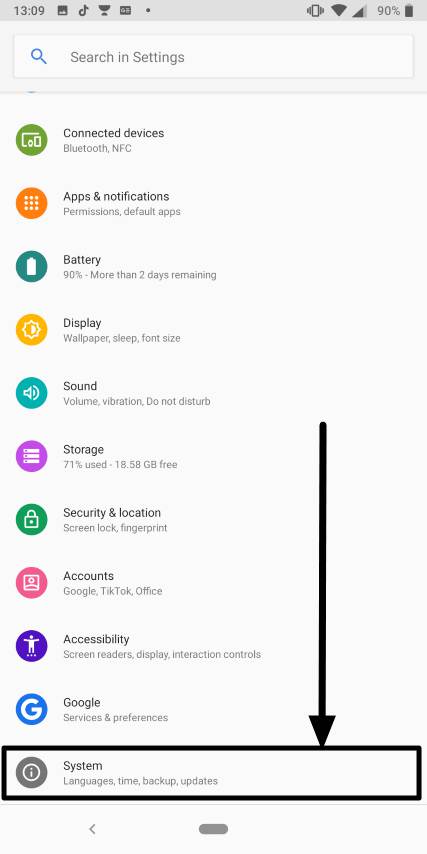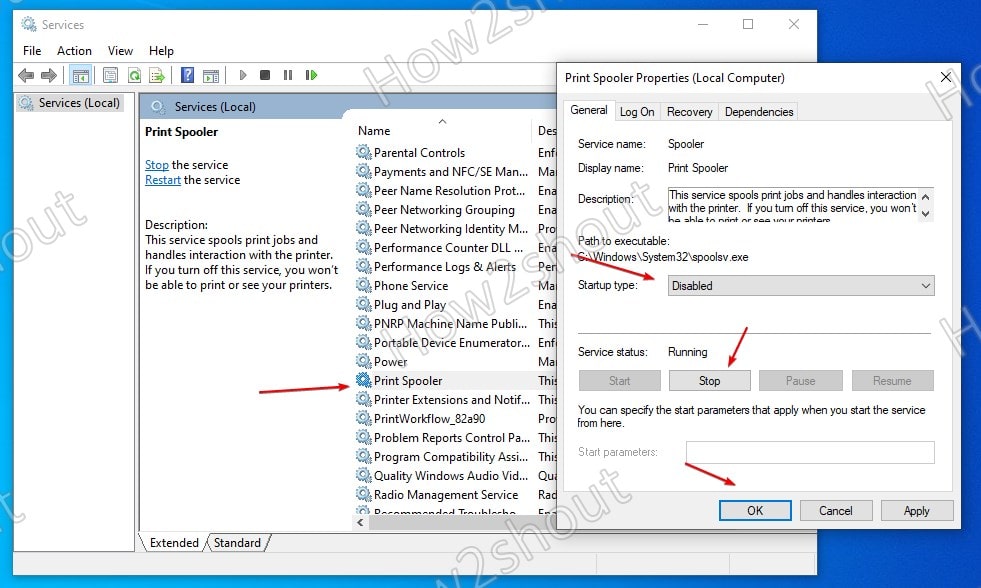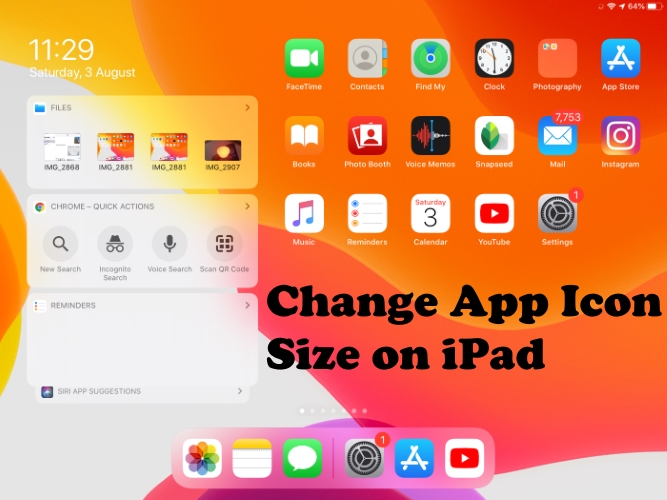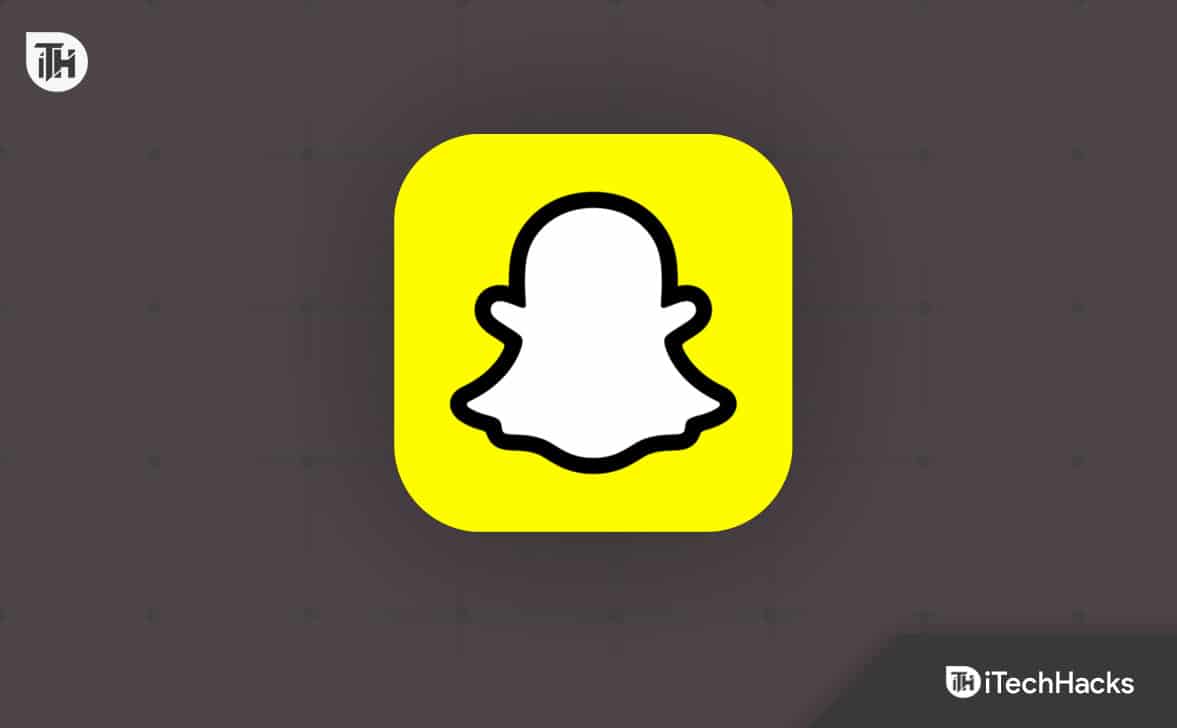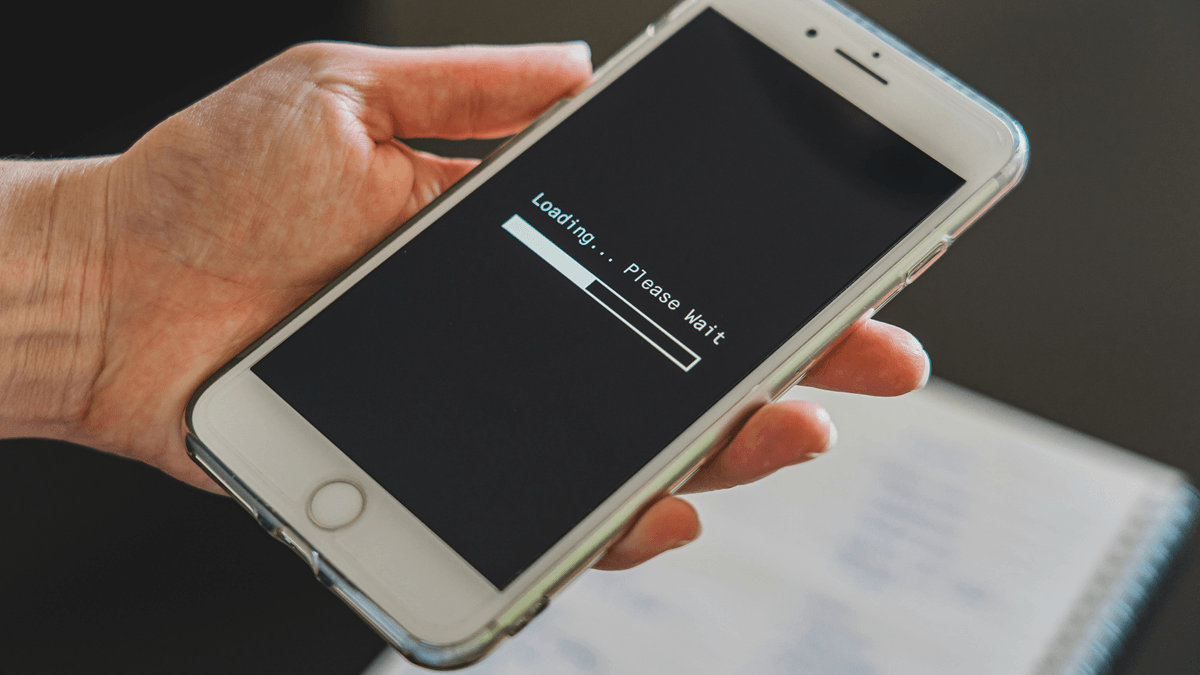„Microsoft Copilot“ yra nauja funkcija daugeliui vartotojų rašant šią mokymo programą, nes tai dirbtinio intelekto asistentas, kurį „Microsoft“ integravo sistemoje „Windows 11“, kad pagerintų naudotojų patirtį. „Copilot“ skirta teikti vartotojams asmeninę pagalbą, įžvalgas ir automatizavimą, kad būtų lengviau atlikti kasdienes užduotis. Panašiai kaip, vartotojai gali naudoti „Copilot“ norėdami užduoti įvairius klausimus. Visa tai galima padaryti tiesiai iš „Windows“ darbalaukio sąsajos.
Šiame vadove žingsnis po žingsnio apžvelgsime „Copilot“ įgalinimo ir nustatymo procesą „Windows 11“ arba „Windows 10“, jei jis dar nepasiekiamas.
1.Įsitikinkite, kad atnaujinta „Windows 11“ arba „10“.
Prieš diegdami Copilot įsitikinkite, kad jūsų Windows 11 arba 10 sistemos versija yra dabartinė.
- Norėdami patikrinti, ar yra naujausių naujinimų:
- PaspauskiteWin klavišas + Inorėdami atidaryti nustatymus.
- Skiltyje „Nustatymai“ pasirinkiteWindows naujinimasiš skydelio kairėje pusėje.
- SpustelėkitePatikrinkite, ar nėra atnaujinimųkad jūsų sistema būtų naujausia.
2.Patikrinkite suderinamumą
- „Windows Copilot“ galima naudoti sistemose, kurios atitinka naujausius aparatinės įrangos reikalavimus.
- Įsitikinkite, kad jūsų sistema palaiko naujausiąWindows 11 naujinimai.
3.Įdiekite Copilot„Windows 11“ arba „Windows 10“.
Komandinės eilutės naudojimas:
Dešiniuoju pelės mygtuku spustelėkite„Windows 11“ pradžios mygtukasir pasirinkite "Terminalas (administratorius)“ parinktį pasiekti PowerShell administratoriaus teisėmis. Po to paleiskite nurodytą komandą:
winget install "Microsoft Copilot"Naudojant grafinę vartotojo sąsają:
Arba vartotojai gali atidaryti „Microsoft“.Išsaugokite ir ieškokite „Antrasis pilotas“, kad jį įdiegtumėte per grafinę vartotojo sąsają.
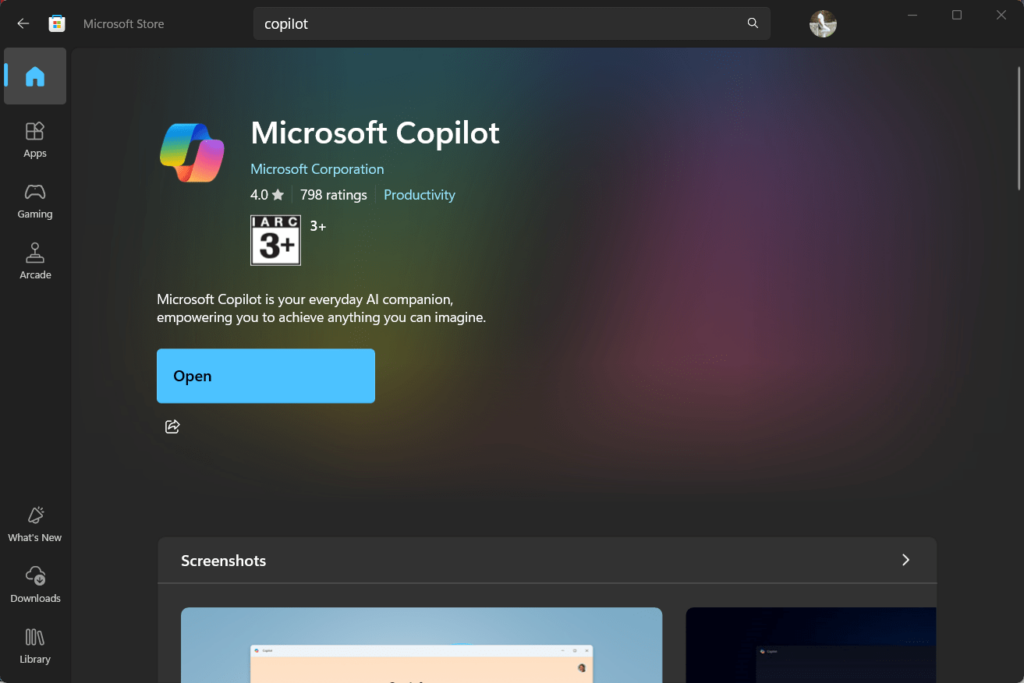
4.Pasiekite Copilot savo užduočių juostoje
Įdiegę „Copilot“, eikite į „Windows 11“ meniu Pradėti ir ieškokite jo. Paieškos rezultatuose pamatysite jo piktogramą; dabar spustelėkite Copilot piktogramą, kad ją atidarytumėte, arba dešiniuoju pelės mygtuku spustelėkite ir pasirinkite „Prisegti prie užduočių juostos“, kad jis būtų jūsų užduočių juostoje.
Vartotojai taip pat gali prisegti Copilot prie užduočių juostos ir pridėti jį prie užduočių juostosPradėti meniuiš iškylančiojo meniu, kuris pasirodo pirmą kartą atidarius Copilot.
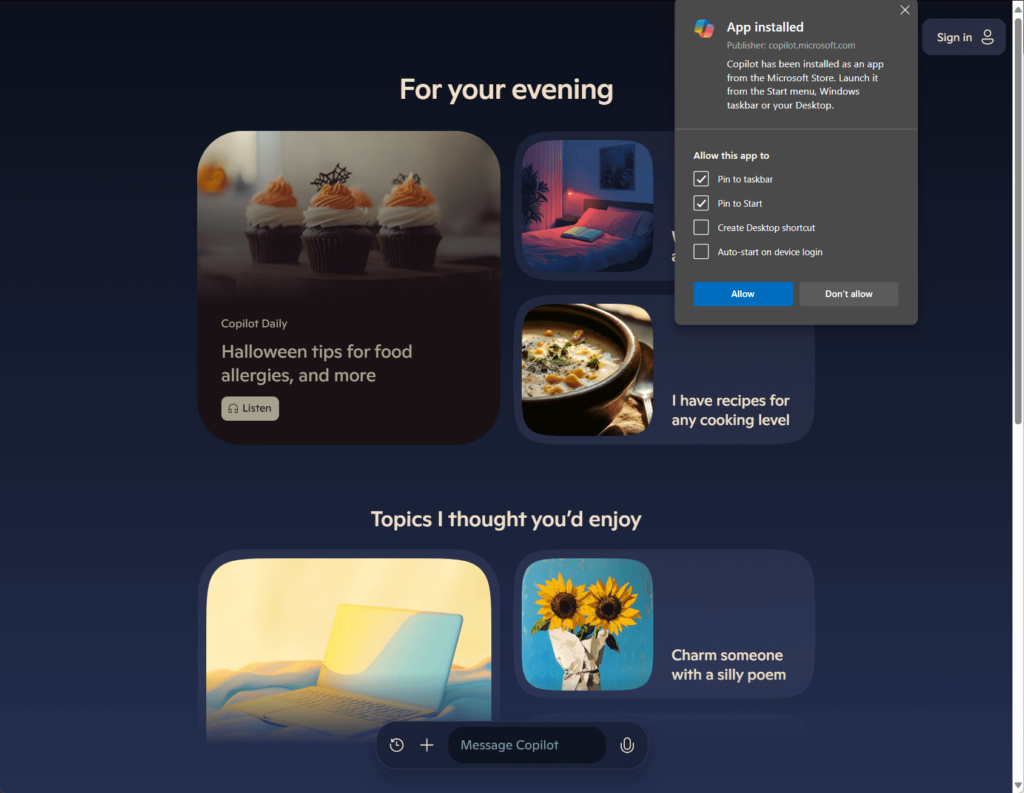
5.„Copilot“ naudojimas sistemoje „Windows 11“.
Copilot yra maitinamas dirbtiniu intelektu ir gali reaguoti į įvairias komandas ir užklausas, jis gali teikti informaciją bendromis temomis, panašiai kaip paieškos variklis.
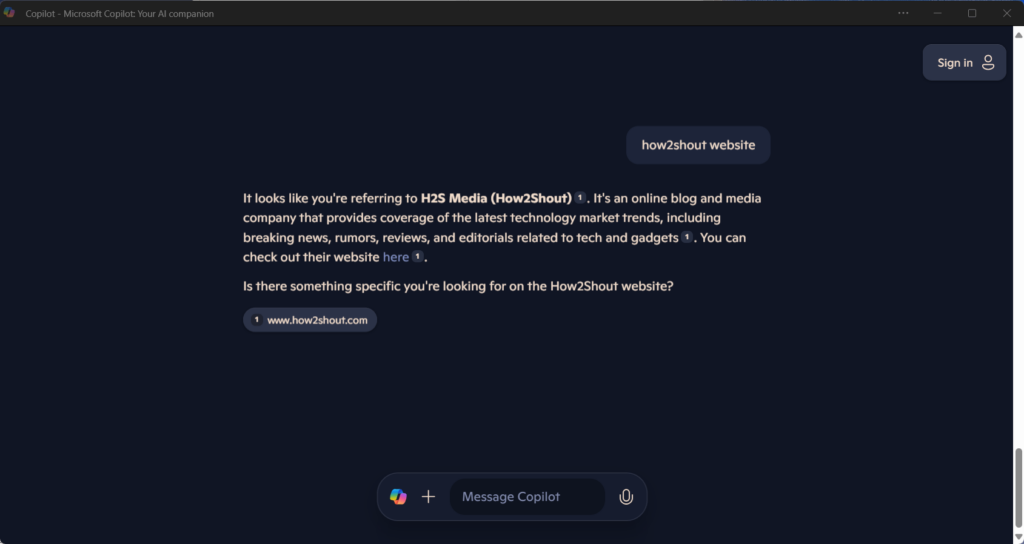
7.„Copilot“ trikčių šalinimas
- Jei Copilot nepasirodo, iš naujo paleiskite įrenginį, kad pritaikytumėte nustatymus.
- Įsitikinkite, kad esate prisijungę prie „Microsoft“ paskyros, nes kai kurioms „Copilot“ funkcijoms reikia „Microsoft“ internetinių paslaugų.
Paskutinės mintys
Suaktyvinus ir naudojant „Copilot“ sistemoje „Windows 11“, galima supaprastinti užduotis ir padidinti produktyvumą naudojant AI asistentą vos vienu spustelėjimu. Mūsų aptarti veiksmai yra vieni iš paprasčiausių būdų, kaip patirti „Microsoft Copilot AI“ operacinėje sistemoje „Windows 11“ arba „Windows 10“. Tie, kurie susiduria su problemomis diegdami, praneškite komentaruose…
Kiti straipsniai: